Teknologi har gjort vores liv lettere og mere effektivt. I dag er vi i stand til at optage videoer med smarttelefoner når som helst og hvor som helst. Men selvom vi har den bedste enhed og under de bedste lysforhold, vil der stadig være nogle problemer med vores videoer, såsom eksponering eller ude af fokus. Denne type video har brug for yderligere redigering som skærpning for at være mere fokuseret og klar. Jeg tror, at de fleste mennesker over hele verden har den vane at redigere fotos og videoer for at gøre dem bedre, før de uploader dem til sociale netværk. Så hvordan skærpes video, og hvilken slags videoredigeringsprogram er godt at vælge? Denne artikel fortæller svaret.
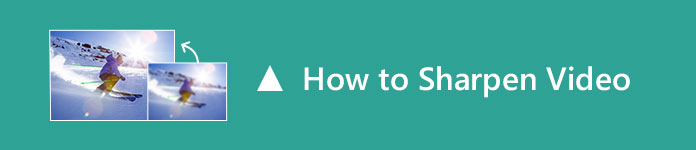
Kompatibilitet: Windows, Mac
Adobe er et af de mest erfarne virksomheder inden for produktion af videoredigering af software. Adobe Premiere er et avanceret videoredigeringsprogram, der har god brug af videoslibning. Det har forskellige redigeringsfunktioner og tilpassbare effekter til at hjælpe dig med at redigere og forbedre din video. Så når du har brug for at skærpe en video, kan Adobe Premiere gøre en god fordel.

Trin 1 Installer og kør Adobe Premiere.
Trin 2 Importer den video, du vil skærpe, og sæt den på din tidslinje.
Trin 3 Find Lumetri Color-effekten, og træk og slip den derefter til din video. Fra "Effektkontroller" skal du klikke på Lumeri-effekten og tilføje maskering til den videodel, du vil fremhæve.
Trin 4 Tryk på "Justeringer", og flyt glideskyderen fra venstre mod højre for at justere skærpe niveauet efter dine krav.
Kompatibilitet: Windows, Mac
Som navnet antyder er Samurai Sharpen et videoredigeringsværktøj, specielt designet til at skærpe videoer, når din video er lidt blød eller ude af fokus. Du har lov til at skærpe videoer hurtigt med værktøjer, der er designet til at lette dig nemt at isolere bestemte områder af optagelserne og kun skærpe disse områder.

Der er en Plugin-demo, som du kan prøve alle værktøjer og funktioner i Samurai Sharpen. Du kan fuldt ud forstå, hvordan dette videoslibningsværktøj fungerer, før du køber det. Bemærk, at den eneste forskel mellem et købte produkt og demoen er et vandmærke. Men jeg tror, det har ringe indflydelse, hvis du vil opleve det kraftige skærpefunktion ved Samurai Sharpen. Der er også forskellige slags tutorials tilgængelige for at hjælpe dig med at lære hvordan man bruger Samurai Sharpen at forbedre og skærpe detaljer i dine optagelser.
Kompatibilitet: Windows, Mac
Eftervirkninger er et andet videoredigeringsprogram udviklet af Adobe. Det bruges hovedsageligt i postproduktionsprocessen for filmproduktion og tv-produktion. Bortset fra dets grundlæggende videoredigeringsværktøjer, kan du også bruge det som lydredigeringsprogram og medietranscoder. Hvad mere er, det er også et godt alternativ til videoskarphedsoftware, da det indeholder den kraftfulde funktion til at skærpe den uskarpe del af en video.
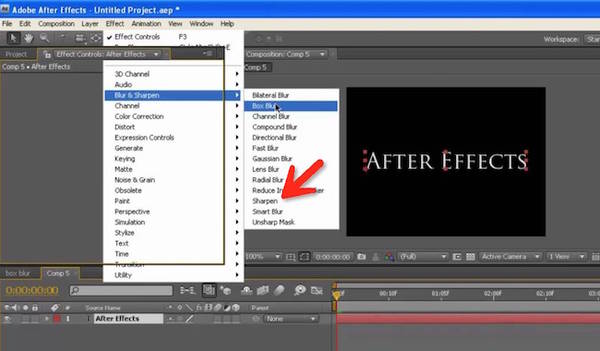
Trin 1 Installer og kør After Effects.
Trin 2 Importer dine videoklip ved at klikke på knappen Opret ny komposition.
Trin 3 Klik på knappen Rediger, klik på Duplicate og omdøb det første lag med det navn, du foretrækker.
Trin 4 Deaktiver nu det lag, du lige har omdøbt ved at slukke for øjeikonet. Naviger til Lag> Ny> Justeringslag, og træk det derefter ned, så det er i midten af de to. Fremhæv justeringslaget, og søg efter niveauer under Effects & Presets.
Trin 5 For at skærpe din video skal du trække skyderen under Histogram til højre. I mellemtiden kan du indstille værdien af eksponering og mætning på deres tilhørende faner og vælge et emne, du kan lide, med penværktøjet. Når det er gjort, skal du trykke på "F" -tasten og justere fjerdemasken. Endelig skal du ramme øjeikonet for at anvende "Unsharp Mask" -effekten på 200%.
Kompatibilitet: Windows og Vista
Sony Vegas er en professionel videoredigerer, der sigter mod at producere HD-videoer i høj kvalitet. Det har fleksibelt interface og glat redigering. Der er flere vinduer, der giver dig mulighed for at forhåndsvise dit medie og dit aktuelle arbejde, samt en tidslinje til at organisere forskellige video- og lydspor. Sidst men ikke mindst har det også en stærk evne til at skærpe videoer.

1. Installer og kør Sony Vegas.
2. Træk videoen skal skærpes til Sony Vegas tidslinje.
3. Når videoen er indlæst, skal du fortsætte til Video FX og rulle ned for at finde skærpe-effekten. Træk den derefter til din video, og et nyt vindue vises, så du kan vælge kontrolelementerne til effekten.
4. Slip forudindstillingen ned, og vælg skærpningsniveauet blandt Lys, Medium og Tung. Der er også en glider, som du kan indstille intensiteten af slibningen, som du vil.
Du kan være interesseret i: Sony Vegas vs Adobe Premiere.
Vi har anbefalet 4 videoslibeprogrammer ovenfor. For at være ærlig er ingen af disse videoredigerere gratis. Hvis du har behov for at skærpe video, men ikke planlægger at bruge for meget på den, kan Adobe Premiere være en god mulighed. Det er $ 19.99 / måned. Desuden er Samurai Sharpen også et professionelt videoredigeringsværktøj med kraftfuld videoslibningsfunktion. Det koster $ 99, hvilket er meget økonomisk og overkommeligt sammenlignet med Sony Vegas, der er $ 599, så meget mindre der er ingen Mac-version tilgængelig for Sony Vegas. After Effects er $ 239.99, hvilket også er en smule dyrt. Det kræver også, at brugerne har intensiv viden om videoredigering, hvis du vil bruge den til at skærpe video jævnt.
I hvert fald kan du prøve hvert værktøj til slibning af video, som er nævnt ovenfor en efter en, og vælge det bedste til dig selv. Vi vil fortsætte med at opdatere denne anmeldelse, hvis vi finder flere billigere og nyttige værktøjer til skærpning af videoer i fremtiden.